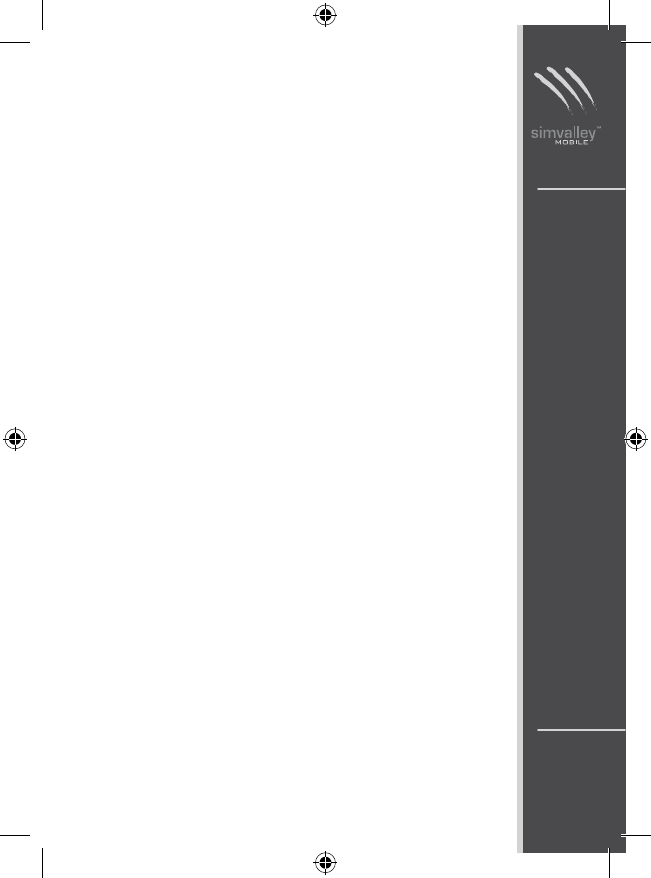6.1 Buchstabenerkenner
Der Buchstabenerkenner kann einzelne Buchstaben,
Zahlen oder Satzzeichen in getippten Text
umwandeln.
Schreiben Sie einfach einen Buchstaben, eine
Zahl oder ein Symbol mit dem Touchpen auf die
Eingabeäche. Achten Sie auf die beiden Linien, die
wie in einem Schulheft als Orientierung dienen und
die Größe der Buchstaben vorgeben.
Geben Sie links im Eingabebereich Großbuchstaben
ein, schreiben Sie Kleinbuchstaben in die Mitte und
Ziern an die rechte Seite. Symbole und Satzzeichen
können überall eingegeben werden.
6.2 Strichzugerkenner
Mit dem Strichzugerkenner können Sie Buchstaben,
Zahlen, Symbole und Satzzeichen in einer Art
Kurzschrift schreiben. Die Kurzschrift wird dann in
getippte Zeichen umgewandelt.
Um eine Anleitung zu den einzelnen Zeichen
zu erhalten, tippen Sie auf die Taste mit dem
Fragezeichen rechts unten.
Ansonsten verfahren Sie wie beim
Buchstabenerkenner: Schreiben Sie die Kurzschrift
einfach in die Eingabeäche.
6.3 Bildschirmtastatur
Die Bildschirmtastatur ist ähnlich aufgebaut wie eine
gewöhnliche Tastatur. Auf dem Display werden die
Tasten angezeigt und Sie können Text eingeben,
indem Sie mit dem Touchpen auf die Tasten tippen.
Tippen Sie auf die Taste „Sym“, um Sonderzeichen und
Symbole zu erreichen. Wenn Sie nur eine numerische
Tastatur benötigen, können Sie die Buchstaben
ausblenden, indem Sie auf die Taste „123“ tippen.
Sie können die Darstellung der Bildschirmtastatur
vergrößern, um diese leichter verwenden zu können.